
Met de Picture-in-Picture (PiP) -extensie voor Google Chrome kun je elke video afspelen in Picture-in-Picture (PiP) -modus, en het werkt op alle platforms. PiP is een uitgeklapte videospeler die altijd boven op andere vensters zweeft. U kunt het ook langs de schermrand verplaatsen terwijl u op internet blijft surfen.
Waarom een extensie gebruiken als PiP is ingebouwd?
Chrome 70 heeft een ingebouwde PiP-functie die u met een rechtermuisklik kunt openen . Hoewel je dit zou kunnen blijven gebruiken zonder de extensie te hoeven installeren, is het soms een beetje vervelend om toegang te krijgen. Op sommige sites (zoals YouTube) moet u bijvoorbeeld met de rechtermuisknop op de video klikken en vervolgens opnieuw met de rechtermuisknop op de video klikken om de optie te zien.
VERWANT: De Picture-in-Picture-modus van Google Chrome gebruiken
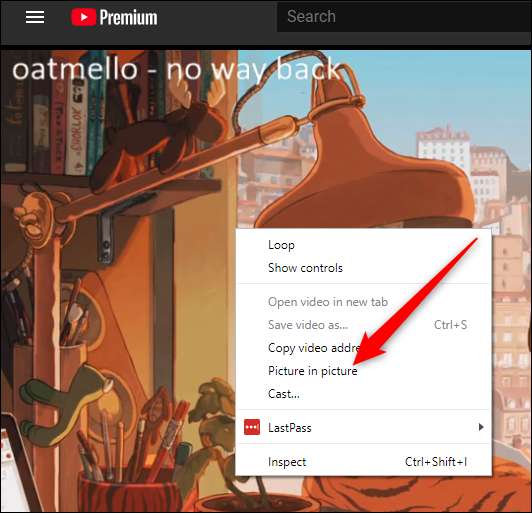
Bovendien, hoewel de ingebouwde PiP-modus op de meeste websites werkt, werkt deze niet op andere, zoals DailyMotion en Twitter.
Wanneer u de Chrome-extensie installeert, hoeft u alleen maar op het pictogram in de werkbalk te klikken om de Picture-in-Picture-modus in te schakelen en de minispeler verschijnt onmiddellijk. U kunt de functie ook gebruiken op sites die u niet kon gebruiken met de ingebouwde optie. De PiP-extensie is ook open-source, dus dat kan doorzoek de code als je het nieuwsgierige type bent.
Hoe de Picture-in-Picture-extensie te installeren
Start Chrome en ga naar de Chrome-webwinkel voor de extensie en klik vervolgens op 'Toevoegen aan Chrome'.
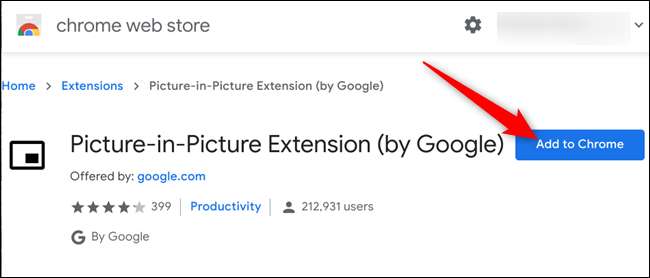
Bekijk vervolgens de machtigingen die vereist zijn voor de extensie en klik vervolgens op 'Extensie toevoegen'.
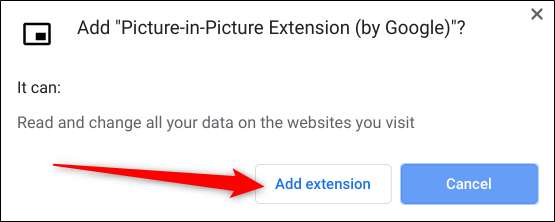
Nadat de extensie is geïnstalleerd, wordt een bevestiging weergegeven met de melding dat deze is toegevoegd aan Chrome.
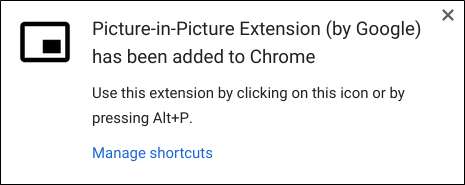
De PiP-extensie werkt op vrijwel elke website met video's, van YouTube tot Facebook. Het enige wat u hoeft te doen om een video eruit te halen en deze over andere vensters te gooien, is op het PiP-extensiepictogram klikken of op Alt + P drukken (Option + P op Mac).
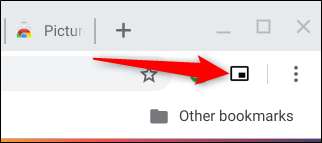
Eenmaal geactiveerd, wordt het gebied waar de video normaal gesproken wordt afgespeeld, zwart en wordt 'Afspelen in beeld-in-beeld-modus' weergegeven. Een kleine videospeler zweeft nu bovenop het venster.
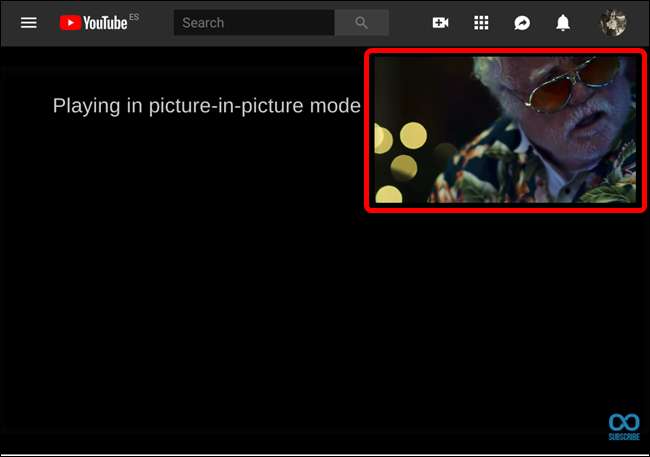
Om het formaat van de speler te wijzigen, klikt en sleept u het pictogram in de linkerbovenhoek. U kunt het formaat wijzigen tot ongeveer een kwart van uw scherm.
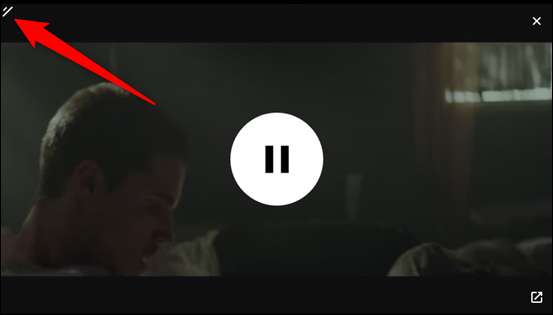
U kunt de speler ook verplaatsen - sleep hem gewoon ergens op het scherm. Helaas dokt de speler zichzelf automatisch aan de rand van het scherm als je hem ergens in het midden probeert te verplaatsen.
Nadat je de video hebt voltooid, klik je op de 'X' om deze te sluiten of op het pictogram rechtsonder om terug te keren naar het tabblad waar deze wordt afgespeeld.
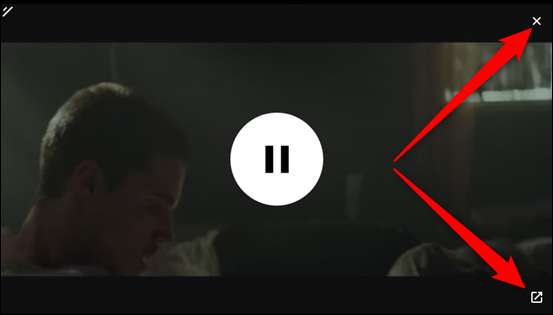
Het is vermeldenswaard dat PiP maar met één video tegelijk werkt. Als er al een video wordt afgespeeld en u PiP op een tweede activeert, vervangt die video de video die momenteel wordt afgespeeld.
Dus als je vanaf nu een video bekijkt en toch op internet wilt surfen, geef deze slechte jongen dan een klik, en hij springt er meteen uit.







